Les prises intelligente pour l’extérieur ne sont pas monnaie courante. Avec la nouvelle prise double extérieur de la marque NOUS, vous contrôlez jusqu’à deux dispositifs électriques de votre jardin, à distance, depuis votre téléphone. Vous pouvez également suivre la consommation d’énergie de vos appareils électriques.
Si vous êtes à la recherche d’une prise connectée mais que vous ne savez pas laquelle choisir, voici un article comparatif des meilleures prises connectées : https://blog.domadoo.fr/meilleure-prise-connectee-zigbee-wifi-zwave/
Sommaire
Présentation de la prise double 16A extérieure NOUS A4Z
Grâce à la prise intelligente double 16A Zigbee 3.0 Tuya NOUS A4Z, vous pouvez contrôler jusqu’à deux dispositifs électriques dans votre jardin (éclairage ou autre) depuis votre téléphone, n’importe où dans le monde.
La prise dispose de la fonctionnalité CHILD LOCK pour verrouiller les boutons de commande afin d’éviter que les enfant s’amusent à piloter les appareils connectés.

Un compteur électrique est intégré pour suivre la consommation globale reliée sur les deux prises. Un seul bouton permet d’appairer la prise double à votre système domotique et de commander physiquement les deux prises.
La prise est compatible Zigbee2MQTT et utilisable avec l’ensemble des plateformes compatibles comme Jeedom ou Home Assistant, ainsi que les box TUYA et les applications NOUS et SmartLife.

CARACTÉRISTIQUES :
- Activez deux appareils électriques depuis votre smartphone ou vocalement.
- Vous permet de suivre la consommation d’énergie.
- Fonctionne comme routeur dans le réseau Zigbee.
- Compatible avec les hubs intelligents : Jeedom et Home Assistant.
SPÉCIFICATIONS TECHNIQUES :
- Marque : Nous
- Fonctionnalités spéciales : 2 prises, prise en charge de zigbee2mqtt (fonctionne sans cloud), capteur de puissance
- Compatibilité : Alexa et Google Assistant, Home Assistant
- Dimensions de l’appareil : 110 x 52 x 242 mm
- Charge maximale : 3 680 W
- Température de fonctionnement : 0 ° C à 40 °C
- Plage de tension de fonctionnement : 100 ~ 240 V CA 50 HZ
- Niveau de protection contre l’humidité : IP44
- Humidité de travail : 10 % à 90 %
- Courant nominal : 16 A (total)
- Norme de communication : 802.15.4
- Protocole ZigBee 3.0
- Contrôle depuis un smartphone : APP : NOUS Smart Home, Tuya smart life
- Compatibilité avec les assistants vocaux : Alexa et Google Assistant
- Plage de fréquence : 2 405 – 2 480 MHz
- Puissance de transmission maximale : 20 dBm
Découverte du produit
La prise NOUS A4Z est très bien présentée avec une image du produit, la marque, la fonction, le protocole et compatibilité avec Zigbee2MQTT

Sur le premier côté nous avons les caractéristiques de la prise.

En dessous nous retrouvons les QR Codes vers les réseaux sociaux où vous pouvez suivre la marque.

La prise est fournie avec un mini guide.

Celle-ci possède deux prises femelles au format Schuko, au centre des deux prises se trouve le bouton de pilotage et d’appairage au réseau Zigbee.

Nous retrouvons les caractéristiques en dessous de celle-ci.

La prise mesure 110 x 52 x 242 mm, le cordon électrique mesure environ 15cm.
Les deux prises pilotant les charges sont protégées par des bouchons.
A l’arrière nous trouvons un anneau amovible permettant de la fixer sur un mur ou autre support.

Sur le dessus se trouvent les voyants de retour d’état de chacune des prises et au centre le voyant de connexion au réseau Zigbee.
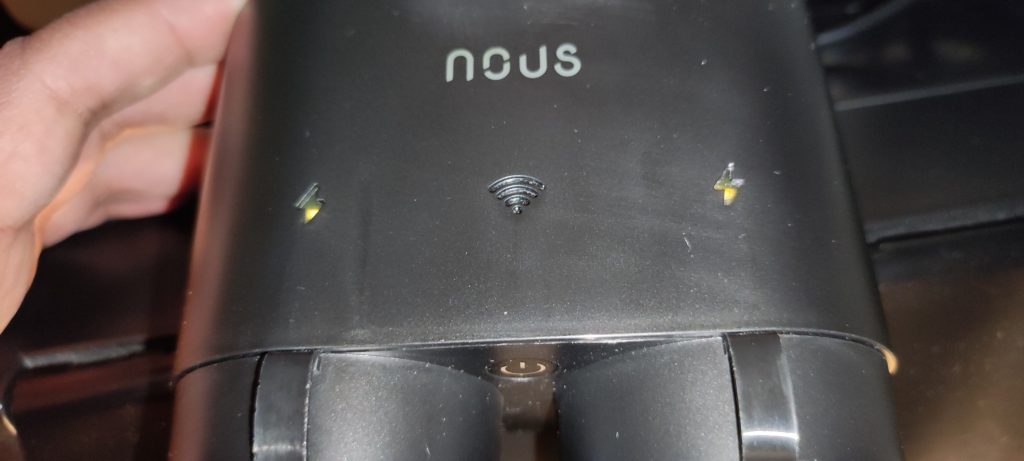
Intégration de la prise NOUS A4Z sur Zigbee2MQTT
Comme pour toute utilisation avec Zigbee2MQTT nous vous conseillons de vérifier la compatibilité du produit sur le site zigbee2MQTT
Notre prise intelligente double est compatible d’après la page du site.

Ici nous voyons les possibilités de mises a jour OTA et les options disponibles pour notre équipement.
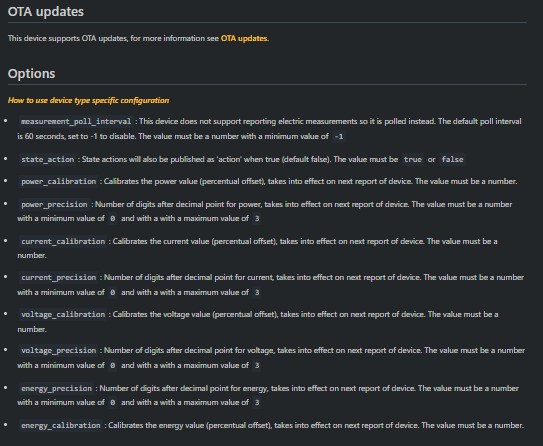
Plus bas se trouvent les possibilités de contrôle et valeurs disponibles.
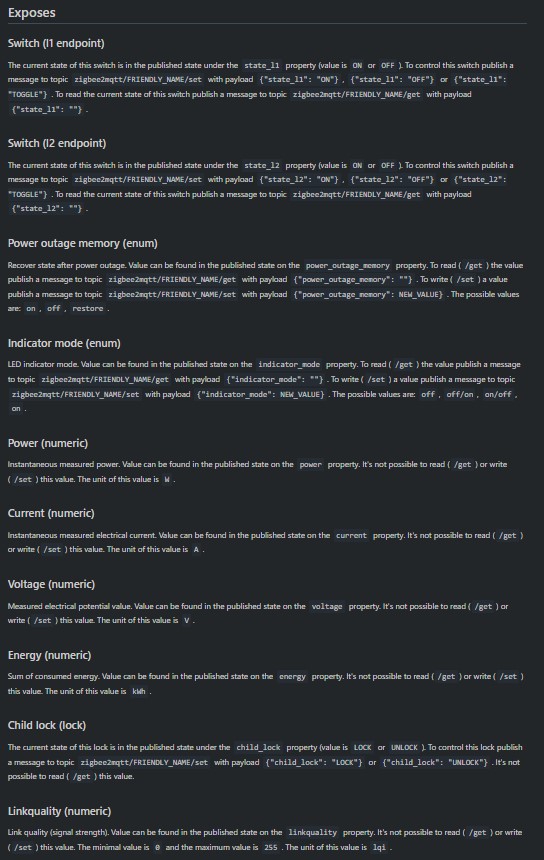
Pour cet article notre configuration Zigbee2MQTT est la suivante :
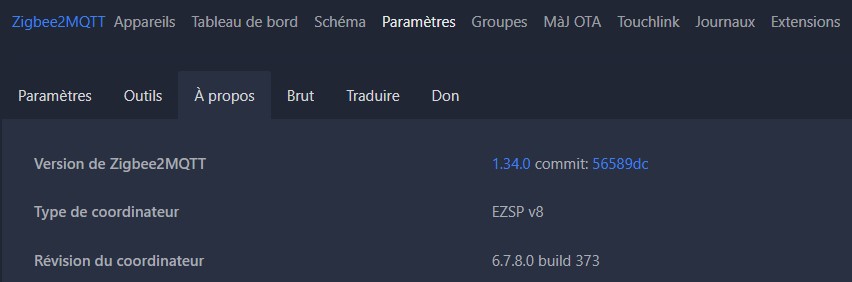
Pour inclure l’équipement, lancez l’inclusion en cliquant sur le bouton « Activer l’appairage », un décompte de 4 minutes se lance.

Un message nous indique le démarrage du processus d’inclusion qui est très rapide.

Pour inclure la prise appuyez sur le bouton d’appairage pendant environ 10 secondes, le voyant se mettra à clignoter.
L’équipement s’inclut dans le réseau très rapidement.

Une fois l’équipement ajouté au système, il nous suffit maintenant d’arrêter le processus d’inclusion en appuyant sur le bouton « Désactiver l’appairage ».

Un message nous indique l’arrêt du processus d’inclusion.

L’équipement est disponible dans la zone « Appareils », il est possible de renommer simplement en cliquant sur l’icône bleu, reconfigurer avec l’icône orange et le supprimer avec l’icône rouge.

En cliquant sur le nom de l’équipement nous accédons aux informations de celui-ci avec l’onglet « A propos » nous permettant d’avoir un résumé.

L’onglet « Expose » nous permet de visualiser les valeurs et commandes disponibles.

L’onglet « Lien » permettant de lier / délier l’équipement (binding).

L’onglet « Rapports » permettant de générer des rapports.

L’onglet « Paramètres » pour paramétrer l’équipement.
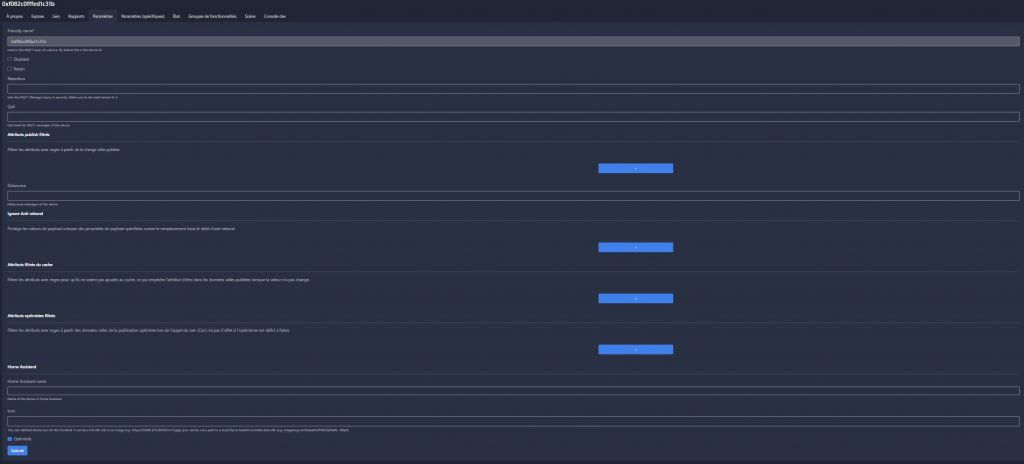
L’onglet « Paramètres spécifiques » pour gérer les décalages des valeurs.
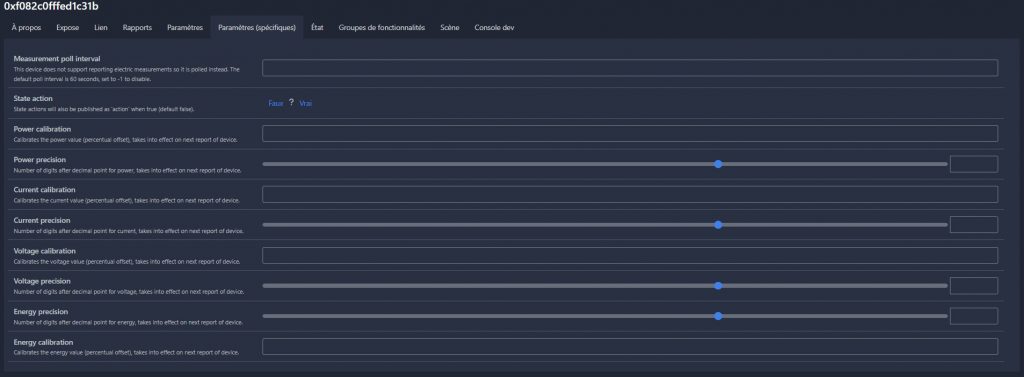
L’onglet « Etat ».
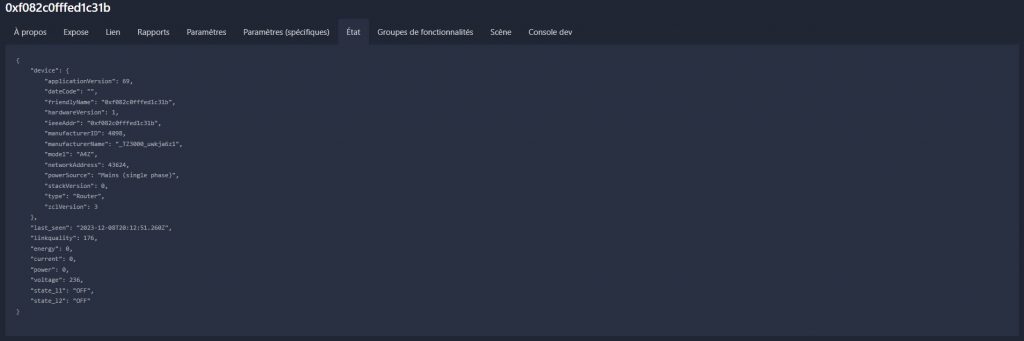
L’onglet « Groupes de fonctionnalités ».
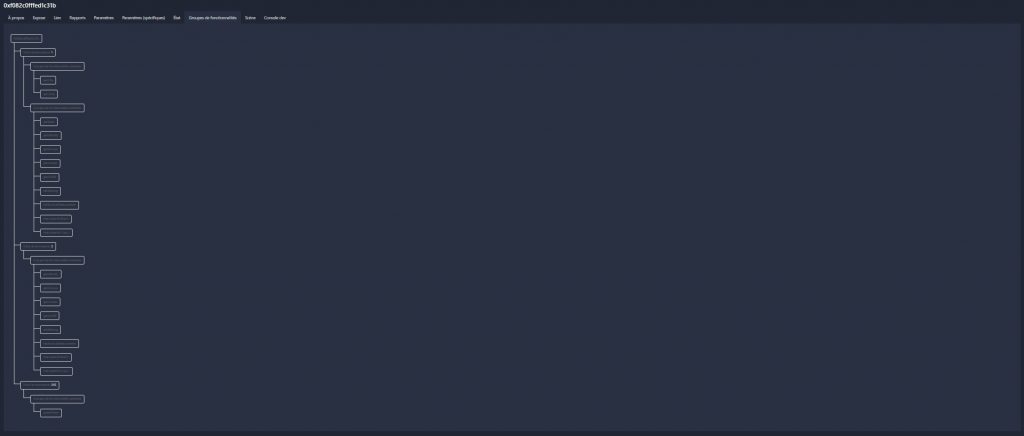
L’onglet « Scène ».
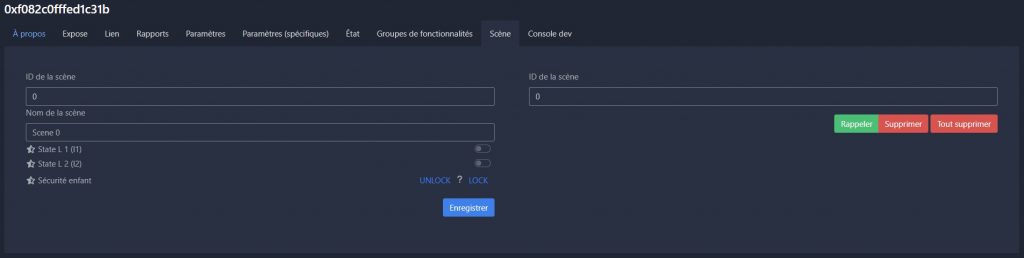
L’onglet « Console dev ».

Utilisation de la double prise extérieure Nous A4Z avec Jeedom
Dans cette présentation, nous avons utilisé une box Jeedom Luna 4G avec le plugin JeeZigbee officiel Jeedom utilisant Zigbee2mqtt. L’intégration fonctionne également avec la box Jeedom ATLAS version Zigbee.
Notre configuration est la suivante.
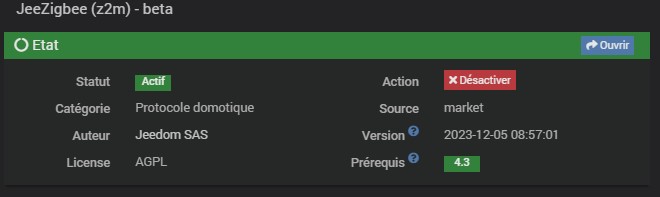
Pour inclure cet équipement connecté Zigbee il faudra aller dans Plugin>Protocole domotique>JeeZigbee.
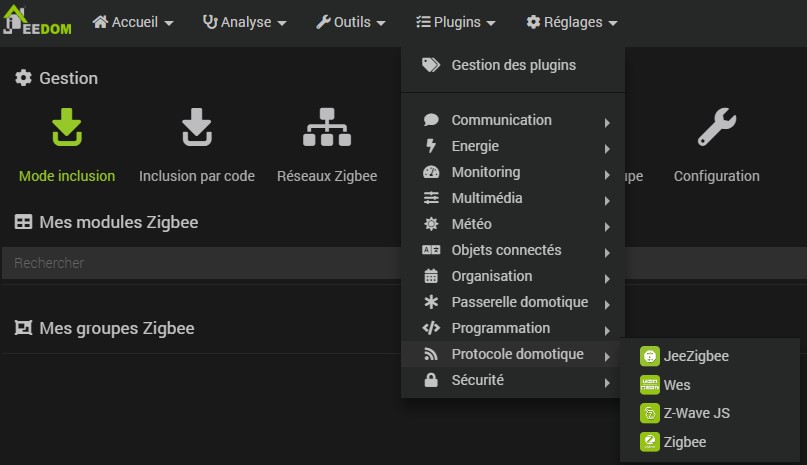
Puis vous arriverez dans l’interface du plugin JeeZigbee, cliquez sur « Mode inclusion » pour lancer la procédure d’apprentissage du périphérique.

Le système vous demandera sur quel contrôleur Zigbee vous souhaitez inclure. Notre contrôleur se nomme « Démon1 », puis cliquez sur « OK ».

Le contrôleur passe en mode inclusion et vous signalera qu’il sera actif pendant 4 minutes.

Pour inclure la prise suivez la procédure vue plus haut.
Une fois la procédure d’inclusion réalisée, Jeedom vous dirigera vers la page dédiée à la configuration de l’équipement.

Dans l’onglet « Commandes » vous pouvez cocher les données que vous souhaitez afficher sur le tableau de bord.



Une fois la configuration appliquée, vous retrouvez les informations sur le tableau de bord.
L’utilisation sur Jeedom est simple et les informations sont utilisables dans vos scénarii.













